|
|
چگونه با استفاده از Answer Wizard از راهنما (Help) استفاده كنیم؟ Answer Wizard ، كارآمدترین و سادهترین راه برای استفاده از راهنما در Front Page است. این ویزارد از شما میخواهد كه بجای استفاده از كلمات كلیدی یا جستجو در لیستی از موضوعات، سئوال خود را به زبان انگلیسی ساده تایپ كنید. اگر چه میتوانید یك جمله كامل تایپ كنید، وارد كردن چند كلمه مرتبط هم كافی است.
Help را باز كنید
از منوی Help گزینه Microsoft FrontPage Help را انتخاب كنید.
Answer Wizard را انتخاب كنید
در پنجره Microsoft FrontPage Help ، روی برگه Answer Wizard كلیك كنید.
یك سئوال بپرسید
در كادر What Would you Like to do ، چند كلمه در مورد موضوع مورد نظر تایپ كنید و روی دكمه Search كلیك كنید. نتیجه جستجو در كادر Select topic to display ظاهر میشود. موضوعی كه بیشتر با مشكل شما مطابقت دارد را انتخاب كنید.
اطلاعات بیشتر
برخی موضوعات، آنقدر جزئیات دارند كه نمیتوان آنها را یكباره نمایش داد. صفحات مربوط به این موضوعات، فلشهایی دارند كه اطلاعات دیگری را باز میكنند. روی آیكون فلش یا لینك كلیك كنید تا آن قسمت باز شود.
چاپ موضوعات راهنما
اگر با صفحه راهنمایی مواجه شوید كه فكر میكنید بعداً به آن مراجعه خواهید كرد، آن را چاپ كنید. روی آیكون Print در نوار ابزار Standard كلیك كنید تا كادر محاورهای Print Topics باز شود. یا میتوانید موضوع جاری (متن كادر سمت راست) را چاپ كنید و یا تمام موضوعات مرتبط در عنوان جاری را چاپ كنید . گزینه مورد نظر را انتخاب كرده، روی دكمه Ok كلیك كنید.
راهنما را ببندید
روی × در گوشه بالا و سمت راست پنجره راهنما كلیك كنید تا از سیستم Help خارج شوید.
*توجه * ?What’s this FrontPage یك نوع فرهنگ اصطلاحات دارد كه سریعاً كاركرد دكمههای نوار ابزار و گزینههای منو را شرح میدهد. از منوی Help ، گزینه What’s this? را انتخاب كنید و بعد روی دكمه یا منویی كه میخواهید در مورد آن مطلبی یاد بگیرید كلیك كنید. یك پنجره كوچك باز میشود و قابلیتی كه كلیك كردید را شرح میدهد.
Office Assistant Office Assistant یك كاراكتر متحرك (بصورت پیش فرض، گیره كاغذ) است كه بعنوان یك چهره دوستانه برای Answer Wizard عمل میكند. از منوی Help گزینه Show the office Assistant را انتخاب كنید. روی این كاراكتر كلیك كنید، یك سئوال تایپ كنید، بعد كلید Enter را بزنید تا یك لیست از جوابها را مشاهده كنید. اگر ترجیح میدهید كه از گزینه Help استفاده كنید، روی Office Assistant كلیك راست كرده و Options را انتخاب كنید. بعد كادر انتخاب Use the office Assistant در بالای منوی میانبر را از حالت انتخاب خارج كنید. برای پنهان كردن Office Assistant ، روی آن كلیك راست كرده و گزینه Hide را انتخاب كنید. 






 نظرات شما عزیزان:
|
|
| [ طراح قالب : پیچک ] [ Weblog Themes By : Pichak.net ] | ||






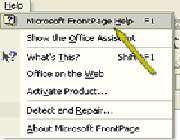
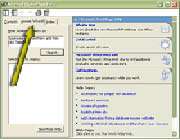
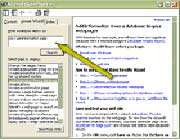
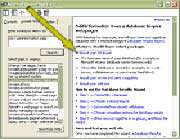
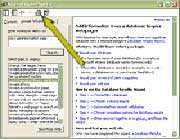


 آمار
وب سایت:
آمار
وب سایت: